Batch Invoegen Selectievakjes in Excel — De Gemakkelijke Manier met Kutools
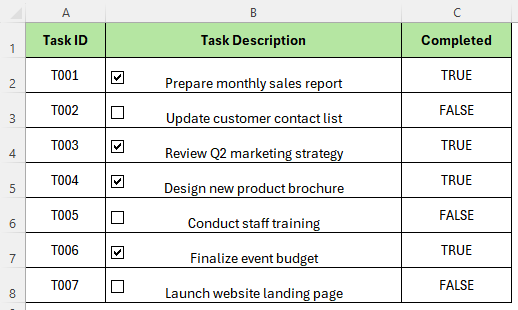
Handmatig selectievakjes invoegen in Excel kan tijdrovend zijn, vooral bij het werken met grote datasets. Kutools voor Excel biedt een krachtige functie genaamd Batchgewijs Slimme Selectievakjes Invoegen, waarmee je in slechts één klik selectievakjes kunt toevoegen aan meerdere cellen. Het is ideaal voor het efficiënt maken van enquêtes, takenlijsten of interactieve werkbladen.
✨ Waarom Gebruikers Slimme Selectievakjes Liefhebben
✅ Volledige Compatibiliteit
Werkt perfect in Excel 2007–365, inclusief Office 365 — geen versiebeperkingen.
👁️ Altijd Zichtbaar
Selectievakjes blijven intact, zelfs wanneer de inhoud verandert — geen onbedoeld verbergen.
🔗 Flexibele Koppeling
Koppel selectievakjes aan dezelfde cel of een bereik — geweldig voor rapporten en dashboards.
✍️ Automatische Labels
Gebruik direct de celinhoud als selectievakje-label — verbetert duidelijkheid en bespaart klikken.
📌 Wat Doet "Batch Invoegen Slimme Selectievakjes"?
Deze functie stelt gebruikers in staat om selectievakjes in te voegen over een geselecteerd bereik van cellen met verschillende slimme opties:
- Voeg alleen selectievakjes in, of koppel ze aan cellen (eigen of externe)
- Gebruik automatisch celinhoud als selectievakje-label
- Toon WAAR/ONWAAR-waarden op basis van de status van het selectievakje
Of je nu formulieren, interactieve dashboards of eenvoudige checklists ontwerpt, deze functie bespaart je repetitieve opmaak en slepen.
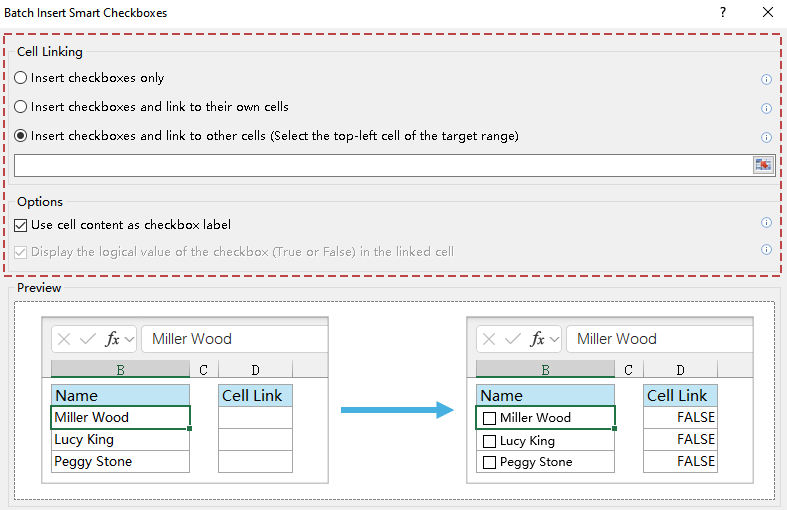
🧭 Uitleg Slimme Selectievakje Opties
🔗 Celkoppeling Modi voor Selectievakjes
- Alleen selectievakjes invoegen: Voegt selectievakjes toe zonder ze aan een cel te koppelen. Goed voor visueel gebruik.
- Selectievakjes invoegen en koppelen aan hun eigen cellen: Elk selectievakje wordt gekoppeld aan de cel waarin het zich bevindt. Handig voor het genereren van WAAR/ONWAAR-uitkomsten direct in je gegevensbereik.
- Selectievakjes invoegen en koppelen aan andere cellen: Alle selectievakjes worden gekoppeld aan een gespecificeerd bereik buiten het huidige bereik. Ideaal wanneer je je originele gegevens schoon wilt houden, maar toch logische controle wilt gebruiken.
⚙️ Extra Opties
- Gebruik celinhoud als selectievakje-label: Gebruikt automatisch de inhoud van de doelcel als tekst die naast het selectievakje wordt weergegeven.
- Toon de logische waarde van het selectievakje (Waar of Onwaar) in de gekoppelde cel: Wanneer dit is ingeschakeld, toont de gekoppelde cel
WAARals het vakje is aangevinkt, ofONWAARals het niet is aangevinkt — waardoor het bruikbaar wordt in formules zoalsAANTAL.ALS,ALS, of voorwaardelijke opmaak.
Deze intuïtieve interface stelt gebruikers van elk niveau in staat om te controleren hoe de selectievakjes zich gedragen en eruitzien — zonder de noodzaak van formules of VBA.
✏️ Hoe Gebruik Je Deze Functie – Stap Voor Stap
1. Maak een lijst in je werkblad. Bijvoorbeeld:
| Taak |
|---|
| Schrijf projectplan |
| Budget controleren |
| Vergadering met belanghebbenden |
2. Selecteer de cellen met de taken (bijv. A2:A4).
3. Ga naar Kutools > Invoegen > Batchgewijs Slimme Selectievakjes Invoegen.
4. Selecteer in het dialoogvenster dat verschijnt een van de volgende Cel Koppeling-opties:
- Alleen selectievakjes invoegen
- Selectievakjes invoegen en koppelen aan hun eigen cellen
- Selectievakjes invoegen en koppelen aan andere cellen
5. (Optioneel) Je kunt ook de volgende opties inschakelen in de Opties sectie om de uitkomst aan te passen:
- Gebruik celinhoud als selectievakje-label
- Toon de logische waarde van het selectievakje (Waar of Onwaar) in de gekoppelde cel
6. Klik op OK om de instellingen toe te passen.
📸 Visuele Resultaten per Optie
Afhankelijk van de Cel Koppeling-modus en geselecteerde opties, varieert het resultaat. Hier is hoe elke optie eruitziet na het invoegen van selectievakjes:
Alleen selectievakjes invoegen
Geen koppeling, alleen visueel
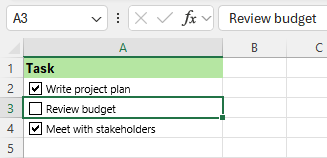
Koppelen aan eigen cel
Celwaarde wordt WAAR/ONWAAR
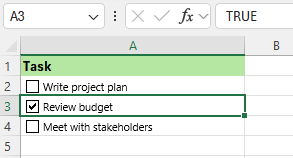
Koppelen aan andere cellen
WAAR/ONWAAR verschijnt in gekoppelde kolom
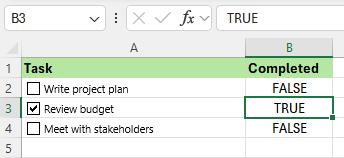
🎯 Praktijktoepassingen voor Slimme Selectievakjes in Excel
Naast eenvoudige takenlijsten voegen Slimme Selectievakjes van Kutools voor Excel interactieve elementen en gegevenscontrole toe aan je werkboeken. Ontdek deze vijf scenario's waarin ze echt uitblinken:
✔️ Aanwezigheidslijsten: Gebruik één selectievakje per medewerker om "Aanwezig" aan te geven. Koppel het aan een hulpcelkolom en bereken totalen met =AANTAL.ALS(B2:B100, WAAR). Perfect voor scholen, trainingen of interne teams.
📅 Dagelijks/Weekplanners: Elke taak kan zijn eigen selectievakje hebben. Gecombineerd met voorwaardelijke opmaak kunnen voltooide items worden uitgegrijsd of gemarkeerd. Gebruik formules om voltooiingspercentages en productiviteitsniveaus bij te houden.
📋 Enquête- en Feedbackformulieren: Toon meerdere opties (bijv., "Welke tools gebruik je?") met gelabelde selectievakjes. Koppel ze aan logische cellen. Deze structuur maakt het gemakkelijk om resultaten samen te vatten met AANTAL.ALS of grafieken te genereren voor visuele rapporten.
📈 Verkoopproces Dashboards: Volg dealstadia met selectievakjes: “Contact gemaakt,” “Offerte verstuurd,” “Afgesloten,” etc. Elk stadium kan worden gekoppeld aan een aparte cel, waardoor realtime voortgang kan worden gevisualiseerd of pijplijnfilters kunnen worden toegepast.
🔍 Voorwaardelijke Tracking: Gebruik selectievakjes om te bepalen wat wordt gemarkeerd of opgenomen in rapporten. Bijvoorbeeld, wanneer een “Markeren voor Beoordeling”-vakje is aangevinkt, kan de rij automatisch worden gemarkeerd of worden overgebracht naar een apart beoordelingsblad.
✨ Deze praktijktoepassingen strekken zich uit over persoonlijke productiviteit, teamcollaboratie, data-analyse en bedrijfsrapportage — statische spreadsheets worden dynamische tools.
🔗 Probeer Kutools Vandaag
Ervaar de volledige kracht van Kutools voor Excel — gratis gedurende 30 dagen.
📽️ Video Demo: Bekijk Het in Actie
Leer je liever visueel? Deze videodemo laat precies zien hoe de functie Batchgewijs Slimme Selectievakjes Invoegen werkt binnen Excel:
📌 Tip: De video behandelt alle beschikbare opties — van celkoppelingsmodi tot optionele instellingen en eindresultaten — en biedt een complete uitleg voor zowel nieuwe als gevorderde gebruikers.
📊 Methode Vergelijking
Kutools voor Excel
Gebruiksgemak: ⭐⭐⭐⭐⭐
Batch Invoegen: ✅
Labels: ✅ (Automatisch label)
Cel Koppeling: ✅
Ongedaan Maken Ondersteuning: ✅
Beste Voor: Alle gebruikers (beginner-vriendelijk)
VBA Macro
Gebruiksgemak: ⭐⭐
Batch Invoegen: ✅
Labels: ❌ (Handmatige instelling)
Cel Koppeling: ✅ (met codering)
Ongedaan Maken Ondersteuning: ❌
Beste Voor: Gevorderde gebruikers met coderingskennis
Excel Standaard
Gebruiksgemak: ⭐⭐
Batch Invoegen: ❌ (Handmatig kopiëren)
Labels: ❌
Cel Koppeling: ✅
Ongedaan Maken Ondersteuning: ✅
Beste Voor: Eenvoudige formulieren, oude bestanden
🔎 Kutools leidt duidelijk in gebruiksgemak, kracht en flexibiliteit — vooral voor niet-technische gebruikers die grote datasets beheren.
📚 Veelgestelde Vragen (FAQ)
V: Kan ik alle selectievakjes tegelijk verwijderen?
A: Ja. Navigeer naar Kutools > Invoegen > Selectievakjes in Batch Verwijderen om alle selectievakjes in één keer te verwijderen.
V: Interfereert deze functie met mijn bestaande formules?
A: Nee. Je kunt de selectievakjes aan externe cellen koppelen om je formulelogica intact te houden.
V: Kan ik de positie of uitlijning van ingevoegde selectievakjes aanpassen?
A: Ja. Omdat het formulierbesturingselementen zijn, kun je ze vrij bewegen, vergroten/verkleinen of uitlijnen naar behoefte.
V: Ondersteunt het zowel gevulde als lege cellen?
A: Ja. Je kunt selectievakjes invoegen in elk geselecteerd bereik. Indien gewenst, kan het hulpmiddel bestaande celinhoud automatisch converteren naar selectievakje-labels.
V: Is deze functie beschikbaar tijdens de proefperiode van Kutools?
A: Ja. Alle functies, inclusief deze, zijn volledig toegankelijk tijdens de gratis 30-daagse proefperiode.
V: Wat als ik Pagina-indeling-weergave gebruik?
A: Schakel over naar Normale Weergave onder het tabblad Weergave. Selectievakjes worden het beste weergegeven en functioneren het beste in die modus.
Aanbevolen productiviteitstools
Office Tab: Gebruik handige tabbladen in Microsoft Office, net zoals in Chrome, Firefox en de nieuwe Edge-browser. Schakel eenvoudig tussen documenten met tabbladen — geen rommelige vensters meer. Meer weten...
Kutools voor Outlook: Kutools voor Outlook biedt meer dan 100 krachtige functies voor Microsoft Outlook 2010–2024 (en latere versies), evenals voor Microsoft 365, waarmee u het beheer van e-mails kunt vereenvoudigen en uw productiviteit kunt vergroten. Meer weten...
Kutools voor Excel
Kutools voor Excel biedt meer dan 300 geavanceerde functies om uw werk in Excel 2010 – 2024 en Microsoft 365 te stroomlijnen. De hierboven genoemde functie is slechts een van de vele tijdbesparende tools die zijn inbegrepen.

